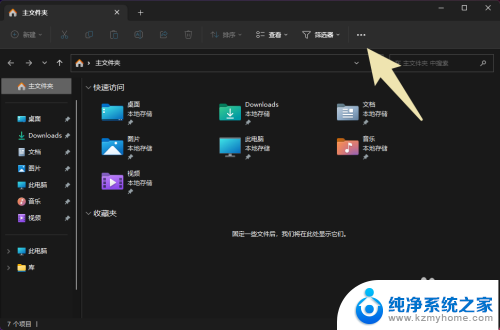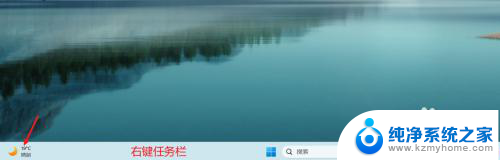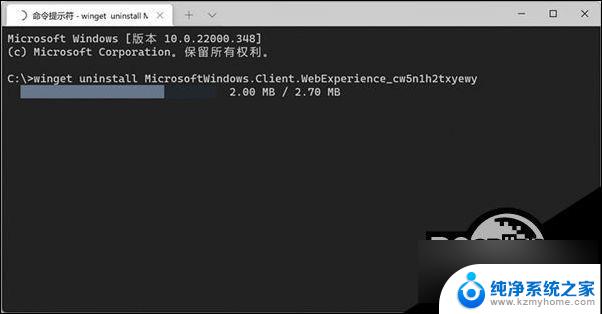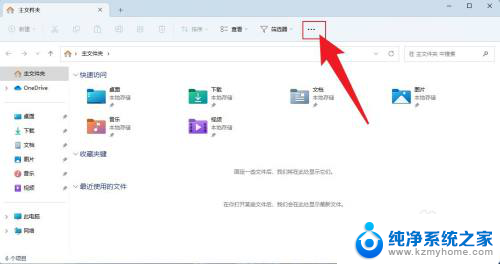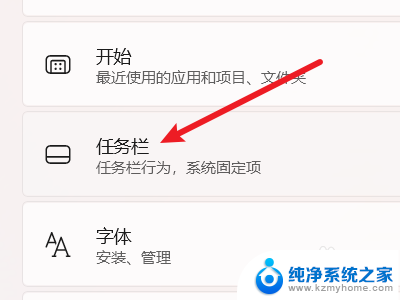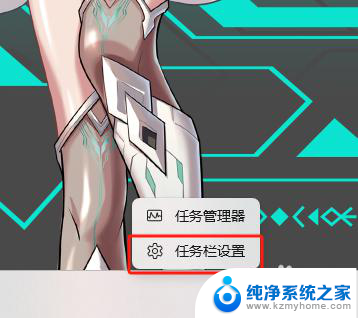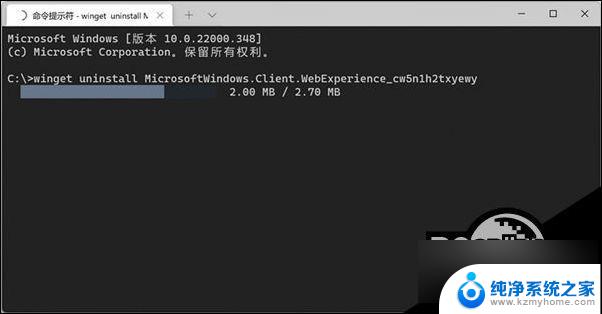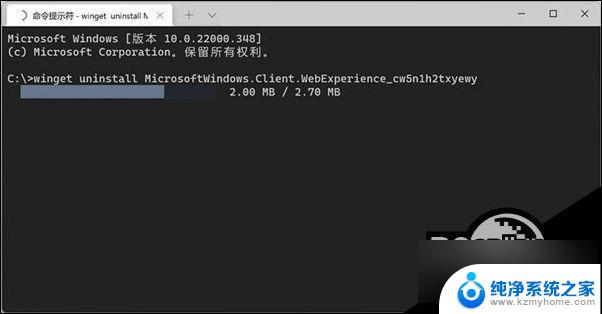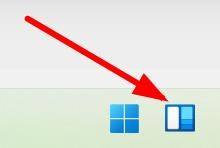win11小组件如何隐藏 如何在Win11中隐藏小组件
更新时间:2024-12-28 11:47:50作者:xiaoliu
在Windows 11操作系统中,小组件(Widgets)为用户提供了便捷的信息访问和个性化体验,但对于某些用户来说,这些小组件可能会占用屏幕空间或分散注意力,如果你希望在使用Win11时隐藏这些小组件,实际上操作非常简单。本文将为你详细介绍如何在Windows 11中轻松隐藏小组件,让你的桌面更加整洁,提升工作效率。无论是临时隐藏还是永久关闭,这里都有实用的步骤指导,帮助你根据个人需求自由调整界面设置。
具体步骤:
1.第一步,在Win11这里右击找到任务栏设置快捷菜单。
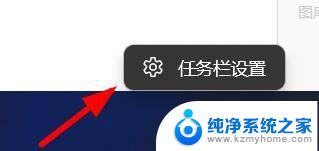
2.第二步,咱们即可在这里隐藏小组件。

3.第三步,当我们点击步骤二开关后。即可将此按钮隐藏。
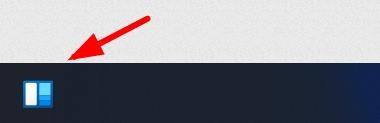
以上就是win11小组件如何隐藏的全部内容,有需要的用户就可以根据小编的步骤进行操作了,希望能够对大家有所帮助。